Ti sei trovato in una situazione in cui trovi fastidioso che la tua app Discord continui a bloccarsi e ti abbia fatto porre la domanda: Perché il mio Discord continua a bloccarsi? In questo articolo, il nostro obiettivo principale sarà scoprire le ragioni alla base di questo problema e come può essere risolto.
Discord è conosciuta come una delle piattaforme più popolari quando si tratta di comunicare con gli altri. Non solo creata per i giocatori, questa app è stata utile anche ai professionisti. Le funzionalità di cui dispone rendono la comunicazione fluida per i suoi utenti. Se sei curioso di sapere perché Discord continua a bloccarsi su Windows 11 o sui tuoi dispositivi mobili, questo post ti fornirà tutte le informazioni di cui hai bisogno.
Testo: Parte 1. Perché il mio Discord continua a bloccarsi in modo casuale?Parte 2. Come posso evitare che Better Discord si blocchi?Parte 3. Registra facilmente su DiscordParte 4. In conclusione
Parte 1. Perché il mio Discord continua a bloccarsi in modo casuale?
Conoscerai subito la risposta alla domanda "Perché il mio Discord continua a bloccarsi?" interrogare leggendo il contenuto di questa sezione. Alcuni dei motivi più comuni verranno elencati qui.
- La versione dell'app Discord potrebbe essere obsoleta.
- Il sistema operativo del tuo dispositivo potrebbe essere obsoleto.
- Discord cache danneggiate
- App in conflitto o altre app in esecuzione in background mentre Discord è in uso.
- Driver grafici incompatibili
- Il l'accelerazione hardware funzione su Discord
- Il problema potrebbe risiedere sui server Discord.
- Bot o annunci pubblicitari Discord
- L'app del software di sicurezza che stai utilizzando
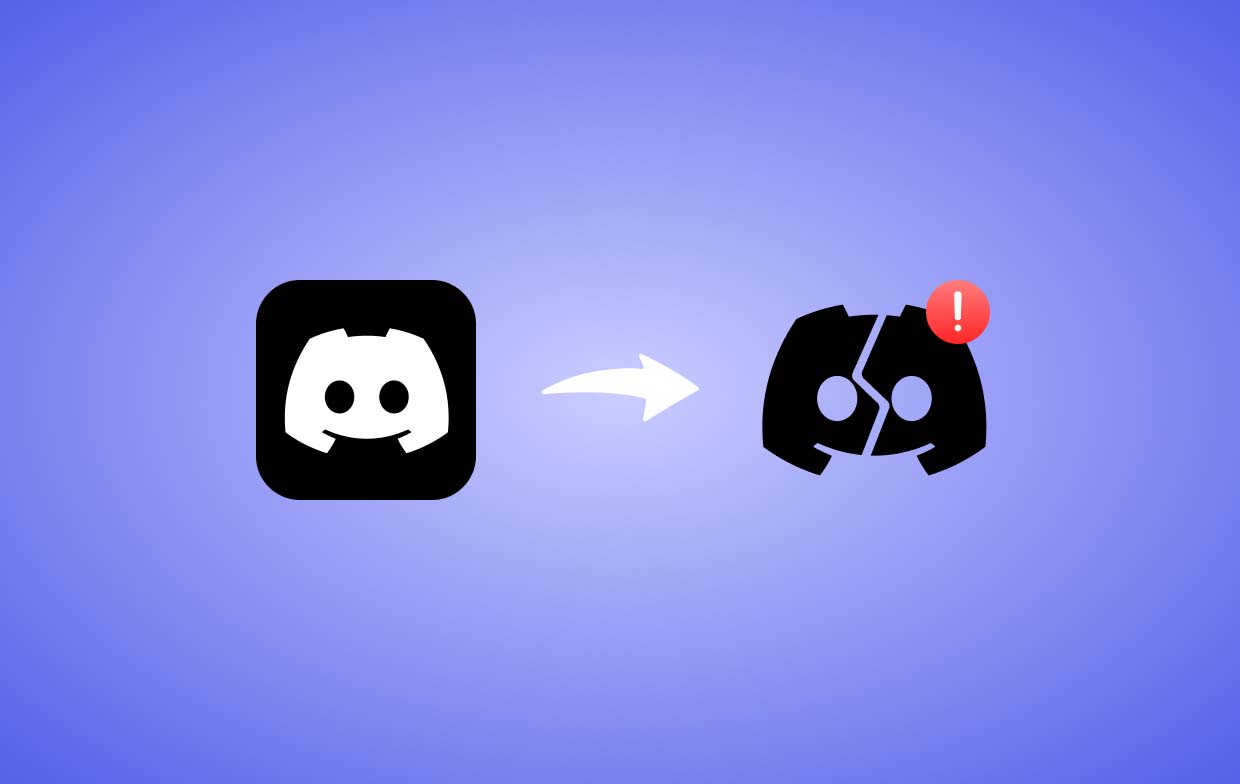
Parte 2. Come posso evitare che Better Discord si blocchi?
Finalmente siamo arrivati a questa parte in cui verranno esposte le soluzioni al problema di crash di Discord. Se ti stai chiedendo "Perché il mio Discord continua a bloccarsi durante lo streaming?" domanda, risolveremo il problema per te.
Soluzione n. 1. Prova a chiudere Discord tramite il menu Task Manager
La fine dei processi di Discord è una delle soluzioni più elementari al problema degli arresti anomali. Dopo averlo fatto, puoi avviare normalmente l'app dopo alcuni minuti.
- Sul tuo PC, apri il menu Task Manager.
- Vai su "Processi".
- Dall'elenco, trova "Discord".
- Scegli l'opzione "Termina operazione".
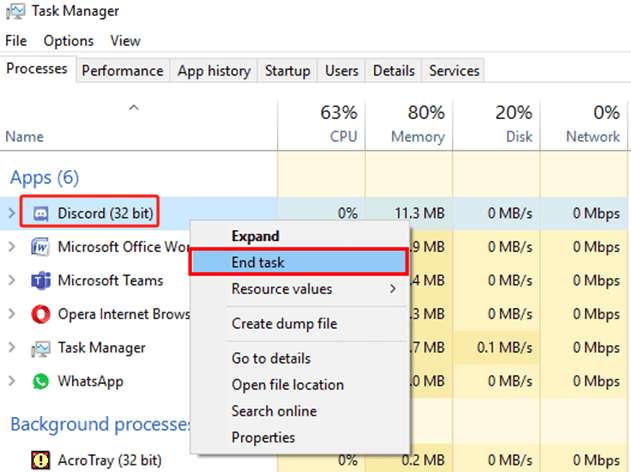
Soluzione n. 2. Prova a disattivare l'opzione "Accelerazione hardware".
Un'altra potenziale soluzione al problema "Perché il mio Discord continua a bloccarsi?" la preoccupazione è disattivare l'opzione "Accelerazione hardware" su Discord. Un malfunzionamento potrebbe causare seri problemi mentre l'app è in uso. Ecco i passaggi da seguire.
- Avvia l'app Discord.
- Aprire il menu "Impostazioni utente" premendo l'icona "Impostazioni".
- Cerca la scheda "Voce e video" e fai clic su di essa.
- Assicurati che l'interruttore accanto a "Accelerazione hardware" sia stato disattivato.
Soluzione n.3. Prova a eliminare le combinazioni di tasti personalizzate
"Perché il mio Discord continua a bloccarsi sul mio PC?" Se hai già riscontrato più volte il problema del "crash", sicuramente farai questa domanda.
Per risolvere questo problema, un'altra possibile soluzione è eliminare le combinazioni di tasti personalizzate se sono in uso mentre Discord è in funzione. Ecco come fare.
- Avvia Discordia.
- Premere il menu "Impostazioni" per accedere alla visualizzazione "Impostazioni utente".
- Nel riquadro di sinistra, il "keybindsÈ possibile trovare la scheda ".
- Una volta premuto, cerca l'icona "x". Facendo clic su questo verrà rimossa la combinazione di tasti selezionata.
- Puoi ripetere la stessa procedura se desideri eliminare anche le altre combinazioni di tasti.
- Una volta terminato, chiudi l'app Discord e prova ad aprirla di nuovo per vedere se il problema è stato risolto.
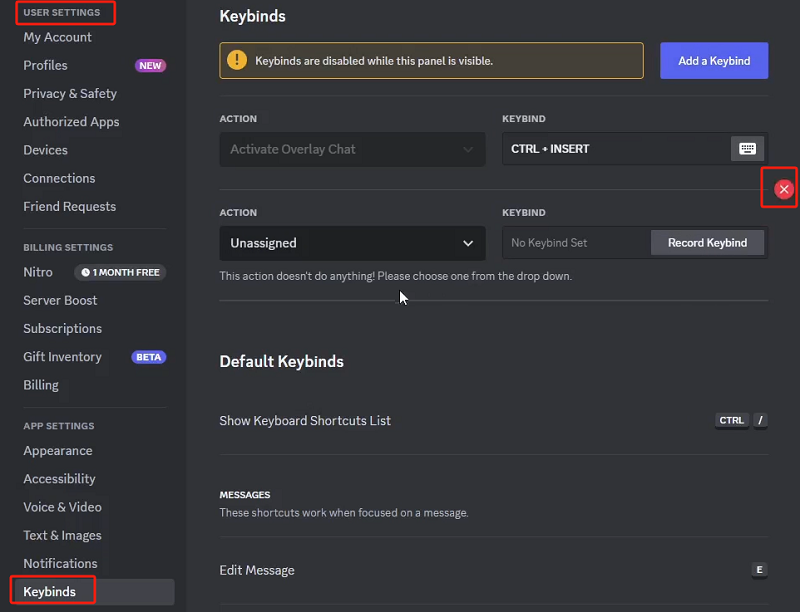
Soluzione n.4. Prova ad abilitare la modalità Legacy
Un'altra possibile soluzione al problema "Perché il mio Discord continua a bloccarsi?" la preoccupazione sta cercando di abilitare la modalità legacy nel sottosistema audio di Discord. Farlo è facile e semplice. Ecco i passaggi.
- Vai alle "Impostazioni" dell'app Discord.
- Dal riquadro di sinistra, seleziona "Voce e video".
- In "Sottosistema audio", premere il menu a discesa.
- Selezionare "Legacy" prima di premere "Okay".
Soluzione n.5. Svuota la cache di Discord
Dati obsoleti o corrotti sono una possibile causa del motivo per cui Discord continua a bloccarsi all'avvio. Anche eliminarli potrebbe essere una potenziale soluzione. Se desideri provare questa soluzione, la guida seguente ti sarà utile.
- Avvia la finestra "Esegui dialogo".
- Basta digitare "
%appdata%/discord" prima di toccare il tasto "Invio". - Nella finestra Esplora file, seleziona le cartelle Cache, Code Cache e GPUCache.
- Assicurati di eliminare queste cartelle.
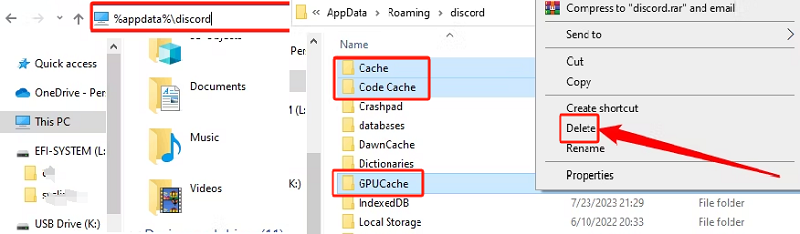
Soluzione n.6. Prova ad aggiornare l'app Discord stessa
Se utilizzi Discord sui tuoi gadget mobili e sei frustrato quando Discord continua a bloccarsi sul tuo dispositivo Android o iPhone, puoi anche provare ad aggiornare l'app stessa. Si consiglia sempre di utilizzare la versione più aggiornata di tutte le app.
- Vai su Google Play Store o Apple Store.
- Cerca Discordia.
- Controlla e vedi se ci sono aggiornamenti disponibili e installali di conseguenza.
Sul tuo PC, fai clic con il pulsante destro del mouse sull'icona Discord e fai clic sul menu "Verifica aggiornamenti". Aspetta solo che l'app rilevi l'aggiornamento disponibile sull'app. Procedere con l'installazione degli aggiornamenti necessari.
Parte 3. Registra facilmente su Discord
Quando Discord continua a bloccarsi all'avvio o durante l'utilizzo su Windows 11 o dispositivi mobili, potrebbe essere fastidioso e frustrante. In questo caso, consigliamo l'uso di strumenti di registrazione dello schermo come iMyMac Screen Recorder. Invece di accedere ai contenuti di cui hai bisogno da Discord, conservandone copie tramite la registrazione dello schermo sarebbe molto utile Si ritiene che l'app professionale menzionata sia affidabile ed efficace, quindi sicuramente non ci saranno problemi mentre è in uso.
Provalo gratis Normal Mac M-Series Mac Provalo gratis
Parte 4. In conclusione
Si spera che non ti chiederai più questa domanda: "Perché il mio Discord continua a bloccarsi?" poiché abbiamo condiviso i motivi comuni alla base di questo problema sull'app Discord e le soluzioni di base che ti aiuteranno a risolvere il problema. Inoltre, è stato introdotto anche un registratore di schermo professionale che ti sarà sicuramente utile.



